Snapchat stürzt? 8 Korrekturen für iPhone und Android

- 1308
- 305
- Aileen Dylus
Stammen Sie vor einem Problem, bei dem Snapchat immer wieder auf Ihrem iPhone oder Android -Telefon abstürzt? Es besteht eine gute Chance, dass die App einen kleinen Fehler erlebt. Ihr Telefon kann auch Probleme haben, die das Problem verursachen. Wir zeigen Ihnen, wie Sie es beheben können.
Einige Gründe, warum Snapchat auf Ihrem Telefon abstürzt, umfassen Ihr Telefon mit Softwareproblemen, Ihr VPN -Dienst stört die Funktionen von Snapchat, die Cache -Dateien der App werden beschädigt und mehr.
Inhaltsverzeichnis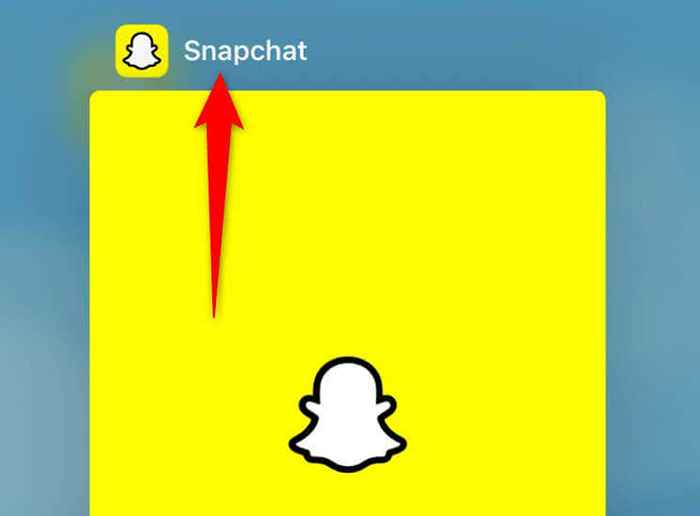
- Öffnen Sie Snapchat, indem Sie auf das App -Symbol auf Ihrem Startbildschirm tippen.
Auf Android
Im Gegensatz zum iPhone können Sie mit Android die Apps erzwingen, die sicherstellen, dass Ihre App vollständig geschlossen ist, bevor Sie sie neu starten.
- Starten Sie Einstellungen auf Ihrem Telefon und wählen Sie Apps aus.
- Wählen Sie App -Management und wählen Sie Snapchat.
- Tippen Sie auf Streitkräfte, um die App zum Schließen zu zwingen.
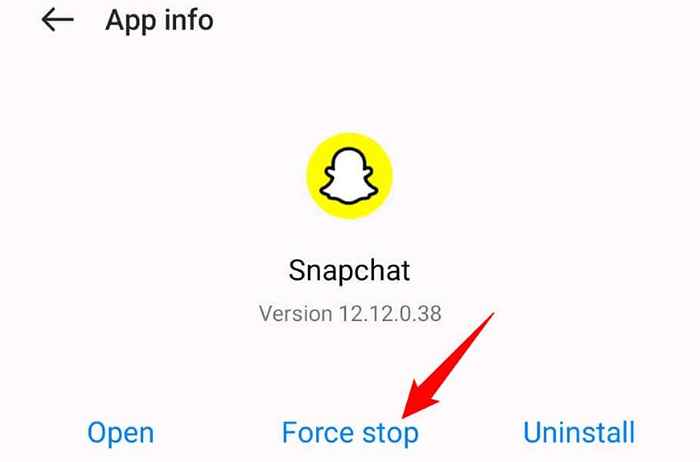
- Schließen Sie Einstellungen und Relaunch Snapchat aus der App -Schublade Ihres Telefons.
2. Verbinden Sie Ihr Telefon wieder mit dem Internet
Snapchat erfordert eine ständig aktive Internetverbindung, um zu funktionieren. Wenn Sie Probleme mit Ihrer Verbindung haben, ist es eine gute Idee, Ihr Telefon zu trennen und wieder mit Ihrem Netzwerk zu verbinden. Dadurch werden geringfügige Probleme mit der Verbindung zwischen Ihrem Telefon und Ihrem drahtlosen Router behoben.
Auf dem iPhone
- Starten Sie die Einstellungs-App auf Ihrem iPhone und tippen Sie auf Wi-Fi.
- Schalten Sie Wi-Fi ab, warten Sie 10 Sekunden und schalten Sie die Option wieder ein.
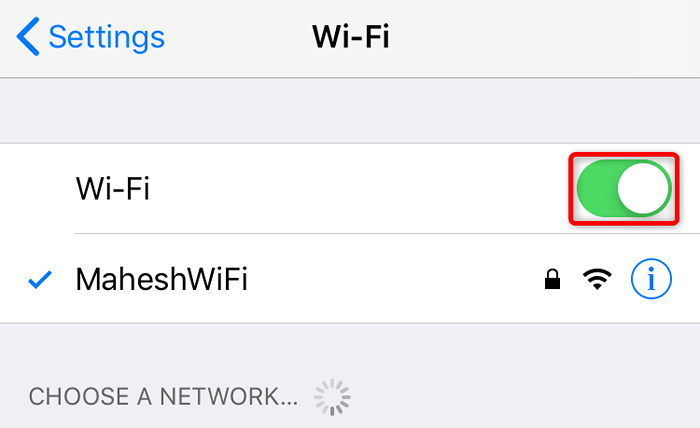
- Stellen Sie eine Verbindung zu Ihrem bevorzugten Wi-Fi-Netzwerk her.
Auf Android
- Öffnen Sie Einstellungen und tippen Sie auf Wi-Fi.
- Schalten Sie Wi-Fi aus, warten Sie 10 Sekunden und schalten Sie die Option wieder ein.
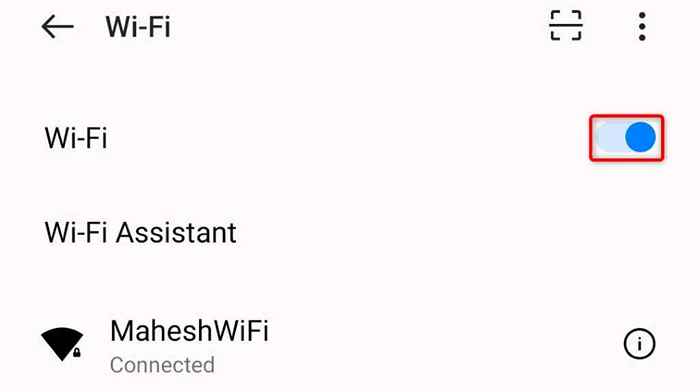
- Wählen Sie Ihr bevorzugtes drahtloses Netzwerk in der Liste aus.
3. Starten Sie Ihr iPhone oder Android -Telefon neu
Wenn Sie das Problem nicht beheben konnten, indem Sie Ihr Telefon wieder mit dem Internet anschließen, geben Sie Ihrem Telefon einen Neustart und prüfen Sie, ob dies das Problem behebt. Neustart Ihrer Telefon-Deaktivitäten und -anlagen alle Ihre Gerätefunktionen, um viele kleinere Probleme zu beheben.
Stellen Sie sicher, dass Sie Ihre nicht gespeicherten Arbeiten in Ihren Apps speichern.
Auf dem iPhone
- Drücken Sie entweder die Lautstärke + Seite oder Lautstärke nach unten + Seitenschaltflächen gleichzeitig.
- Ziehen Sie den Schieberegler und Ihr Telefon wird ausgeschaltet. Warten Sie dann 30 Sekunden lang.
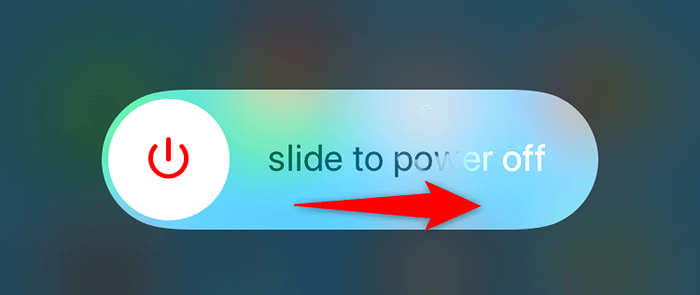
- Schalten Sie Ihr Telefon wieder ein, indem Sie die Seitenknopf drücken und herunterhalten, bis das Apple -Logo angezeigt wird.
Auf Android
- Halten Sie den Ein- / Ausschalter auf Ihrem Telefon gedrückt und halten Sie die Ein- / Ausschüttern gedrückt.
- Wählen Sie im Menü neu starten.
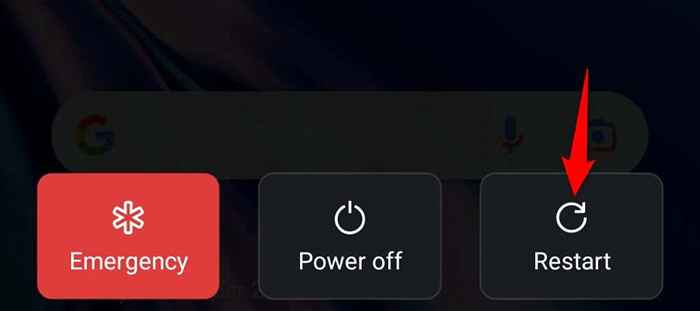
4. Deaktivieren Sie Ihr VPN
Die VPN-App Ihres Telefons leitet Ihre Internetdaten über einen mittleren Server weiter und verursacht manchmal Probleme mit Ihren verschiedenen internetfähigen Apps. In diesem Fall können Sie Ihr VPN vorübergehend abschalten, um festzustellen, ob dies das Problem behebt.
Wie Sie den VPN -Dienst deaktivieren, hängt von der App ab, die Sie verwenden. In den meisten VPN -Apps finden Sie einen großen Umschalter auf dem Hauptbildschirm, sodass Sie den Service ein- und ausschalten können.
Wenn Sie das VPN deaktiviert haben, starten Sie Snapchat und prüfen Sie, ob die App weiterhin abstürzt.
5. Löschen Sie die Cache -Dateien von Snapchat
Wie alle anderen Apps erstellt und speichert Snapchat Cache -Dateien auf Ihrem Telefon, um Ihnen eine bessere Leistung zu bieten. Manchmal wird diese zwischengespeicherten Daten beschädigt, was zu Problemen mit der App führt.
Zum Glück können Sie Ihre Snapchat -Cache -Dateien löschen und Ihr Problem beheben. Dies löscht Ihre persönlichen Daten oder Ihre gesendeten oder empfangenen Schnappschüsse und Nachrichten nicht.
Auf dem iPhone
Mit dem iPhone können Sie nicht den Cache einer App aus dem Einstellungsmenü des Geräts löschen. Sie können jedoch die In-App-Option von Snapchat verwenden, um die gespeicherten Cache-Dateien zu löschen.
- Starten Sie Snapchat auf Ihrem iPhone.
- Wählen Sie Ihr Profilsymbol in der oberen linken Ecke und das Zahnradsymbol in der oberen rechten Ecke aus.
- Scrollen Sie auf der Seite und tippen Sie auf Clear Cache.
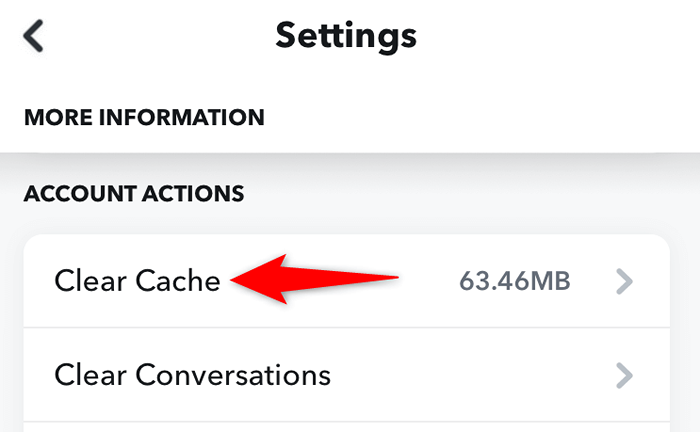
- Wählen Sie in der Eingabeaufforderung klar.
- Kündigen und relaunen Sie Snapchat.
Auf Android
Mit Android können Sie die zwischengespeicherten Daten einer App löschen, auch wenn die App nicht startet.
- Öffnen Sie die Einstellungen auf Ihrem Telefon und wählen Sie Apps aus.
- Wählen Sie App -Management und wählen Sie Snapchat.
- Tippen Sie auf Speicherverwendung und wählen Sie Cache Clear Cache aus.
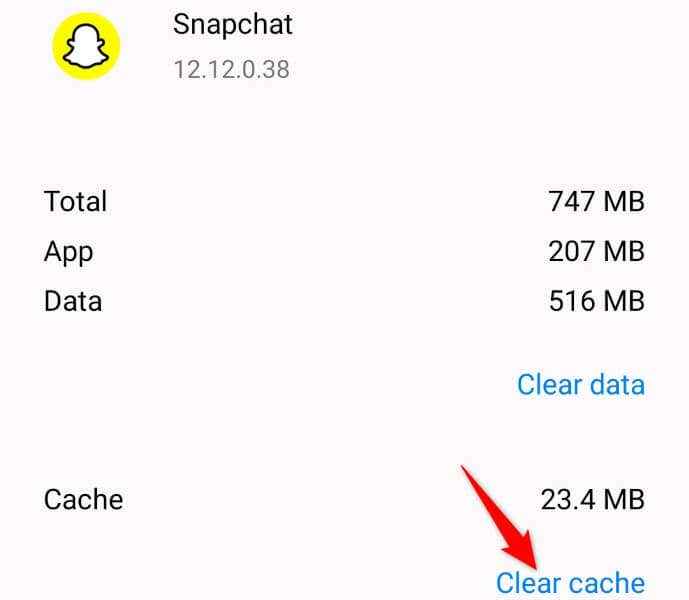
- Starten Sie Snapchat auf Ihrem Telefon.
6. Aktualisieren Sie Snapchat auf Ihrem iPhone oder Android -Telefon
Veraltete Apps verursachen häufig verschiedene Probleme. Ihr Snapchat -Crash -Problem ist möglicherweise das Ergebnis einer alten App -Version. In diesem Fall können Sie die App auf Ihrem Telefon aktualisieren, um Ihr Problem zu beheben.
Das Aktualisieren der App bringt mehrere Fehlerbehebungen mit und fügt möglicherweise neue Funktionen hinzu.
Auf dem iPhone
- Starten Sie den App Store auf Ihrem iPhone.
- Wählen Sie unten Aktualisierungen aus.
- Wählen Sie neben Snapchat in der Liste aktualisieren.
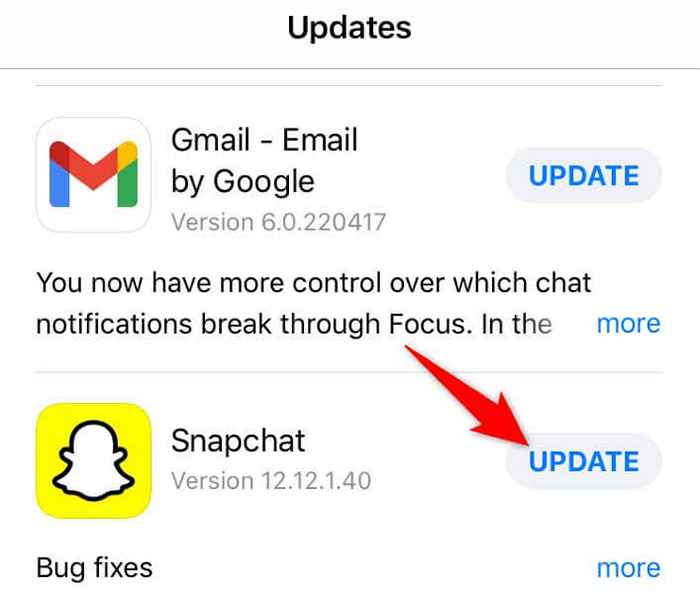
Auf Android
- Öffnen Sie den Google Play Store auf Ihrem Telefon.
- Suchen Sie nach Snapchat und tippen Sie auf Snapchat.
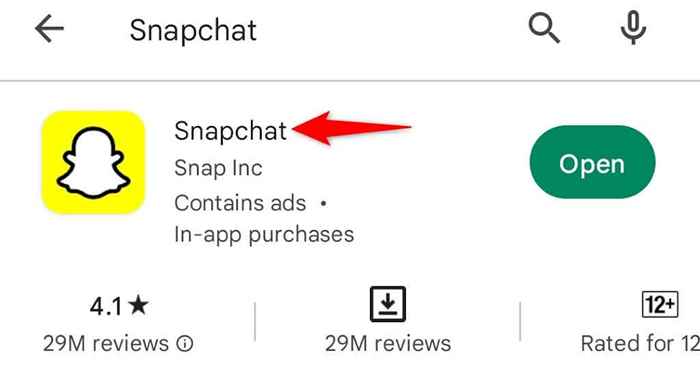
- Wählen Sie Aktualisieren, um die App zu aktualisieren.
7. Aktualisieren Sie das Betriebssystem Ihres Telefons
Das Betriebssystem Ihres Telefons hat möglicherweise einen Fehler, wodurch Snapchat zum Absturz gebracht wird. Es ist üblich, dass Apps zum Absturz gebracht werden, wenn am Telefon ein Problem mit Systemebene vorliegt.
Eine Möglichkeit, dies zu beheben, besteht darin, das neueste Software -Update für Ihr Gerät zu installieren. Sie können dies kostenlos sowohl auf iPhone als auch auf Android kostenlos tun.
Auf dem iPhone (iOS)
- Öffnen Sie Einstellungen auf Ihrem iPhone.
- Wählen Sie allgemeine> Software -Update in Einstellungen.
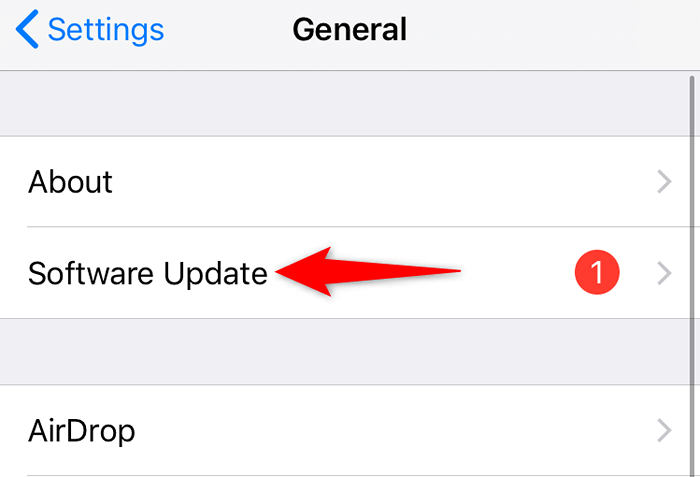
- Lassen Sie Ihr iPhone nach verfügbaren Updates überprüfen.
- Laden Sie die angezeigten Updates herunter und installieren Sie sie.
Auf Android
- Starten Sie Einstellungen auf Ihrem Telefon.
- Scrollen Sie nach unten und wählen Sie das Gerät aus.
- Tippen Sie oben auf das Symbol für Software -Update -Symbol, um nach einer neueren Softwareversion zu suchen.
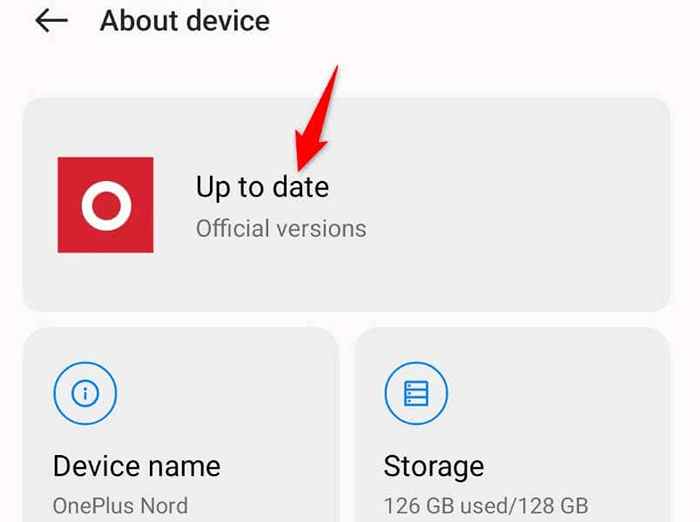
- Laden Sie die verfügbaren Updates herunter und installieren Sie sie.
8. Installieren Sie Snapchat auf Ihrem Telefon neu
Wenn Snapchat weiter abstürzt, ist es möglicherweise an der Zeit, die App zu deinstallieren und neu zu installieren, da die Kerndateien der App wahrscheinlich beschädigt sind. Das Neuinstallieren der App löscht diese beschädigten Dateien und ersetzt sie durch Arbeit mit neuen Dateien.
Sie müssen sich wieder in Ihr Snapchat -Konto anmelden, wenn Sie die App auf Ihrem Telefon entfernen und wiederladen. Sie werden Ihre gespeicherten Daten nicht mit der App verlieren.
Auf dem iPhone
- Tippen und halten Sie Snapchat auf dem Startbildschirm Ihres iPhone.
- Wählen Sie X in der oberen linken Ecke der App aus.
- Wählen Sie in der Eingabeaufforderung löschen.
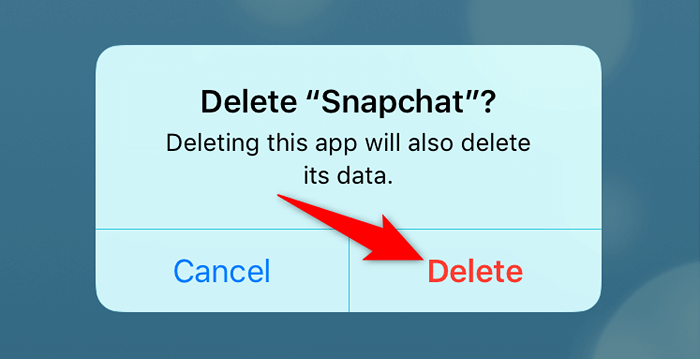
- Öffnen Sie den App Store, suchen Sie Snapchat und wählen Sie das Download -Symbol aus.
Auf Android
- Tippen und halten Sie Snapchat in der App -Schublade Ihres Telefons.
- Wählen Sie im Menü deinstallieren.
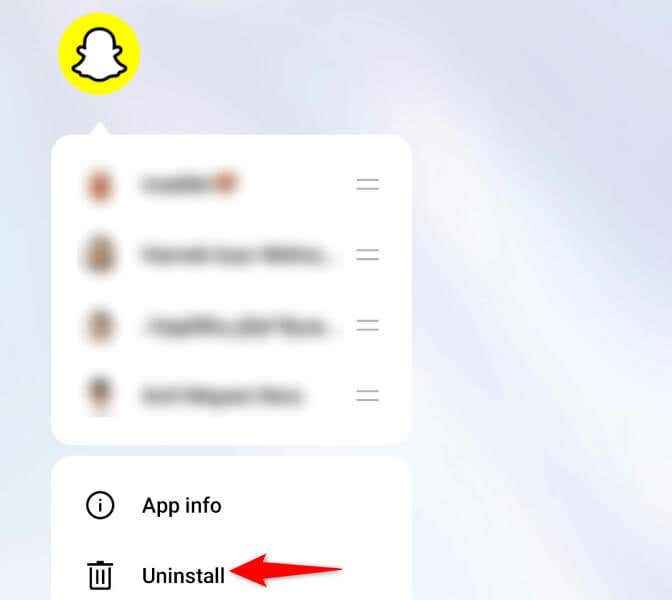
- Wählen Sie in der Eingabeaufforderung deinstallieren.
- Starten Sie den Google Play Store, suchen Sie Snapchat und wählen Sie Installation.
Beheben Sie die Absturzprobleme von Snapchat auf Ihrem iPhone oder Android -Telefon
Die Absturzprobleme von Snapchat können Ihre Erfahrungen mit der App unterbrechen und verhindern, dass Sie Schnappschüsse und Nachrichten senden und empfangen. Zum Glück dauert es nicht lange, um diese Probleme zu lösen und zu Ihrem Snap -Geschäft zurückzukehren.
Sie können einige Lösungen wie oben beschrieben ausprobieren, um Ihr Problem zu beheben. Sobald Sie das getan haben, stürzt Snapchat nicht mehr ab und gibt Ihnen ein ununterbrochenes Messaging -Erlebnis mehr.
- « Was bedeutet “Sie sind beschränkt“ in Discord (und wie Sie beheben)?
- So fügen Sie Kugelpunkte in Microsoft Word hinzu »

